Skyrim Sonsuz Yükleme Ekranı Sorunu Nasıl Düzeltilir?

Skyrim'in sinir bozucu sonsuz yükleme ekranı sorununu çözerek daha sorunsuz ve kesintisiz bir oyun deneyimi sağlamanın etkili yöntemlerini öğrenin.
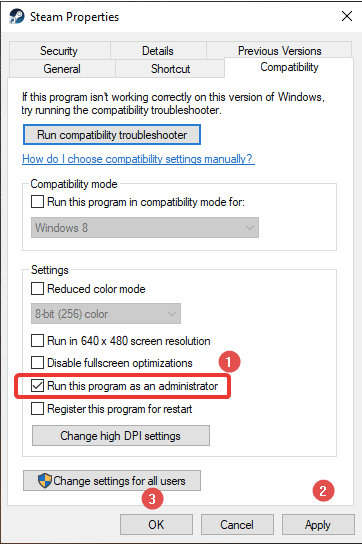
Jade Empire Special Edition, orijinal olarak Microsoft tarafından Xbox için yayınlanan harika bir oyundur . Yıllardır popüler bir seçim olmuştur ve bu nedenle Windows ve diğer platformlarda kullanılabilirliği mümkün olmuştur. Ancak Jade Empire'ın Steam'i bulamaması durumunda bir oyuncu mutlu olmayacaktır çünkü bu durumda oyunu oynamayı imkansız hale getirecektir. Bazı kullanıcılar, Oynat düğmesini buldukları ekrana geldiklerini ancak ekranın aynı şekilde çalışmayı reddettiğini bildirdi. Jade Empire'ı PC'de oynayabilmek için hatasız bir sisteme sahip olmanız gerekir. Bu blog yazısında Jade Empire Steam Windows PC'de Steam Bulunamadı sorununun çözümlerine göz atalım.
Mutlaka Okumalısınız: Aile Kitaplığı Paylaşımını Kullanarak Steam'de Oyunlar Nasıl Paylaşılır
Jade Empire'ın Windows PC'nizde Steam'i bulamamasının birkaç nedeni olabilir. Kullanıcıların Jade Empire PC oyunlarını oynayamamalarının en iyi bilinen nedenlerini sıraladık. Ayrıca internet bağlantınızın düzgün çalışıp çalışmadığını veya Steam'in yavaş çalışıp çalışmadığını kontrol edin ; bu da geçici olarak bu hataya neden olabilir.
Bunlar Jade Empire'ın Windows PC'de Steam'i bulamamasını düzeltmenin yöntemleridir. Onlara bir göz atın ve sorununuza uygun bir çözüm bulun.
Bu, Jade Empire'ın Steam hatasını bulamamasını düzeltmek için başarılı bir yöntem olmuştur. Bazen Steam sistem dosyalarıyla iletişim kuramadığı için oyun bu dosyaları bulamıyor. Steam'i sisteminizde yönetici olarak çalıştırmak için aşağıdaki adımları izleyin.
Adım 1: Çalışıyorsa uygulamayı kapatın ve yeniden başlatın.
Adım 2: Steam kısayoluna gidin ve sağ tıklayın. Şimdi Özellikler'e gidin .
Adım 3: Steam Özellikleri penceresinde Uyumluluk sekmesine gidin ve Bu programı yönetici olarak çalıştır seçeneğini işaretleyin.

Şimdi değişiklikleri uygulamak için Uygula'ya tıklayın ve ardından Tamam'a tıklayın .
Adım 4: Şimdi uygulamayı yeniden başlatın ve üzerinde Jade Empire'ı çalıştırın. Bu sorununuzu çözebilir. Değilse, sonraki çözüme geçin.
Ayrıca Okuyun: Windows 10'da Steam Disk Yazma Hatası Kolayca Nasıl Düzeltilir
Jade Empire PC sürümü, hatalı dosya yolu nedeniyle Steam'e yüklenemiyor olabilir. Steam klasörünüz Steam Kitaplığınızdan farklı bir sürücüde bulunabilir. Jade Empire'daki sorunu düzeltmek için Steam bulunamadı, Steam.dll dosyasını Oyun Dizinine yerleştirmelisiniz. Bunu yapmak için verilen talimatları uygulamanız gerekir.
Adım 1: Masaüstünüzdeki Steam kısayoluna gidin ve sağ tıklayın.
Adım 2: Şimdi kurulum klasörünün konumunu görmek için Dosya Konumunu Aç seçeneğine gidin.
Veya
Windows Key + E tuşlarına basarak Dosya Gezgini'ne gidin ve şimdi Steam'in kurulum klasörünü manuel olarak arayın.
Adım 3: Burada Steam.dll dosyasını arayın. Bulduğunuzda kopyalayın.

Adım 4: Steam Kütüphanesine gidin ve içindeki Jade Empire klasörünü bulun. Steam.dll dosyasını buraya yapıştırın.
Ayrıca Okuyun: Steam LA Noire'ın PC'de Başlatılmaması Nasıl Çözülür?
UAC veya Kullanıcı Hesabı Denetimi, sistem ayarlarına yetkisiz erişime karşı bir korumadır. Burada Steam'e müdahale ediyor olabilir ve bu nedenle Jade Empire Steam hatasını düzeltmek için onu kapatacağız. Hızlı adımlarla nasıl yapılacağını öğrenelim.
Adım 1: Başlat Menüsünden Denetim Masasına gidin .
Adım 2: Kullanıcı Hesabına gidin.

Adım 3: Şimdi tekrar Kullanıcı Hesapları'na tıklayın.

Adım 4: Burada Kullanıcı Hesabı Denetimi ayarlarını değiştir seçeneğini bulacaksınız , üzerine tıklayın.

Adım 5: Şimdi, Kullanıcı Hesabı Kontrol Ayarları bilgi istemi penceresinde bir ölçek göreceksiniz. Çubuğu Asla Bildirme'ye doğru indirin ve Tamam'a tıklayın.

Not: Bu yöntem, bilgisayarda değişiklik yapmaya çalışan üçüncü taraf uygulamalara ilişkin size herhangi bir bildirim göstermeyeceği için bilgisayarınızı riske atabilir .
Birçok kullanıcı tarafından bildirildiği üzere bu, Jade Empire'ın buhar sorunlarını bulmada başarısız olmasını düzeltmek için işe yaramış gibi görünüyordu.
Mutlaka Okumalısınız: Kolay Steam İadesi Alma Yolları: Steam Oyunlarını İade Etme.
Steam'de çıkan bir hata mesajı nedeniyle Jade Empire PC oyununu bilgisayarınızda çalıştıramıyorsanız , bunun nedeni gereksiz dosyalar olabilir. Bazen sorun sistemin içindedir ve Steam.dll yoluna müdahale eder. Bu nedenle, istenmeyen dağınıklığı bilgisayarınızdan kaldırmak önemlidir. Burada , bilgisayarınızın performansını artırmak için muhteşem bir araç olan Gelişmiş Bilgisayar Temizleme'yi kullanmanızı öneririz . Bu, bilgisayarınızı kapsamlı bir şekilde tarar ve gereksiz , geçici ve çöp dosyalarını tek seferde temizler . Ayrıca Başlangıç uygulamalarını yönetmenin yanı sıra istenmeyen uygulamaları da kaldırabilir . Kötü amaçlı yazılımlara karşı koruma ve kimlik izlerinin kaldırılmasıyla sisteminize ek bir güvenlik katmanı sağlar .
Gelişmiş PC Temizleme'nin sistemi temizlemeye ve böylece Jade Empire Special Edition'ı sorunsuz çalıştırmaya nasıl yardımcı olacağına bir göz atalım.
1. Adım: Gelişmiş PC Temizleme'yi İndirin
Adım 2: Kurulum dosyasını çalıştırın ve kurulumu tamamlayın.
Adım 3: Gelişmiş PC Temizleme'yi başlatın.

Adım 4: Şimdi Taramayı Başlat'a tıklayın.
Burada Önemsiz Dosya Temizleyici, Geçici Dosyalar ve Geri Dönüşüm Kutusu hakkında özet bir rapor görebilirsiniz . Durumunu kontrol etmek ve silmek için üzerlerine tek tek tıklayabilirsiniz.
Veya
İstenmeyen tüm dosyaları bilgisayardan kaldırmak için Şimdi Temizle'ye tıklayın .
Adım 5: Daha sonra, tüm hatalı kayıt defteri Windows girişlerini temizlemek için Geçersiz Kayıt Defterine gitmeniz gerekir . Bu genellikle Sistem ayarlarına müdahale eder ve uygulamaların arızalanmasına neden olur.
Bundan sonra bilgisayarınızı yeniden başlatmanız ve Jade Empire özel sürümünü çalıştırmanız gerekir. Umarım Steam'i bulamama sorunu çözülmez.
Hala sorun yaşıyorsanız uygulamayı ve oyunu bilgisayarınızdan kaldırmanızı öneririz. Şimdi kolayca erişebilmek için Steam ve Jade Empire'ı bilgisayarınıza yeniden yükleyin.
Ayrıca Okuyun: Steam 2021'in En İyi 10 Alternatifi – En İyi PC Oyun İstemcileri
Bunlar Jade Empire PC'nin Steam'i bulamama hatasına yönelik olası düzeltmelerdir. Uygulamaların başlatılmasıyla ilgili sorunları çözmek için Gelişmiş Bilgisayar Temizleme'yi kullanmanızı öneririz. Windows uygulamalarının yaygın nedenleri geçersiz kayıt defteri girdileri olabilir. Ayrıca bilgisayardaki çöpleri temizler ve performansını artırır.
Gelişmiş PC Temizleme'yi İndirin
Bu makalenin Jade Empire Başarısız Steam hatasını düzeltmenize yardımcı olacağını umuyoruz. Bu yazı hakkındaki görüşlerinizi daha faydalı hale getirmek için bilmek istiyoruz. Önerilerinizi ve yorumlarınızı aşağıdaki yorum bölümüne bekliyoruz. Makaleyi sosyal medyada paylaşarak bilgileri arkadaşlarınızla ve başkalarıyla paylaşın.
S1. Jade Empire'ı Steam'de nasıl düzeltebilirim?
Jade Empire Special edition'ı Windows PC'de oynayamıyorsanız sistem dosyalarını arayın. Geçersiz kayıt defteri girişlerini, gereksiz dosyaları ve istenmeyen çöpleri bilgisayarınızdan temizlemeniz yardımcı olacaktır. Optimize edilmiş bir bilgisayar, daha iyi performans gösteren bir sistem görevi görür ve bu tür hataları gösterme olasılığı daha düşüktür.
Q2. Steam'in bulunamaması sorununu nasıl düzeltirim?
Steam'in bulunamadığını düzeltmenin en iyi yolu Steam.dll dosya yolunu değiştirmektir. Dosyayı kopyalayıp Steam kütüphane klasörüne Oyun ile aynı olacak şekilde yapıştırmak için.
S3. Neden Steam bulunamadı diyor?
Genellikle bir oyun Steam'i aynı konumda bulamadığında Steam bulunamadı diyen hatayı gösterir. Jade Empire PC oyunu için yukarıda bahsettiğimiz blogda durum bu şekildedir ve gerekli bilgileri verdik.
S4. Steam DLL hatalarını nasıl düzeltirim?
Steam Dll hatalarını düzeltmek için çalışan tüm dosyaları kapatarak uygulamayı yeniden başlatmayı denemelisiniz. Başka bir yol da eski dosyaların neden olduğu bekleyen sorunları düzeltmek için onu yeniden yüklemektir. Windows'ta dll hatalarının nasıl düzeltileceği hakkında daha fazla bilgiyi buradan okuyun.
Sizden haber almayı seviyoruz!
Facebook'ta , Twitter'da ve YouTube'dayız . _ Sorularınız veya önerileriniz için lütfen aşağıdaki yorumlar bölümünde bize bildirin. Size bir çözümle geri dönmeyi seviyoruz. Teknolojiyle ilgili yaygın sorunlara yönelik çözümlerin yanı sıra ipuçlarını ve püf noktalarını düzenli olarak yayınlıyoruz.
Ayrıca Okuyun: Bekleyen İşlem Steam Hatası Nasıl Çözülür?
İlgili konular-
Stardew Valley'in Windows 10 PC'de Başlamaması Sorunları Nasıl Düzeltilir?
NVIDIA GeForce Grafik Kartı Sürücümü Nasıl Güncellerim?
Windows 10 PC'de Metro Exodus Çökmesi Nasıl Çözülür?
Outriders'ın Windows 10 PC'de Sürekli Kilitlenmesi Nasıl Onarılır?
Skyrim'in sinir bozucu sonsuz yükleme ekranı sorununu çözerek daha sorunsuz ve kesintisiz bir oyun deneyimi sağlamanın etkili yöntemlerini öğrenin.
HID şikayetli dokunmatik ekranımla aniden çalışamaz hale geldim. Bilgisayarıma neyin çarptığı konusunda hiçbir fikrim yok. Eğer bu sizseniz işte bazı düzeltmeler.
Ülkenizde akış için mevcut olmasa bile Aquaman'i nasıl yayınlayabileceğinizi bilmek ister misiniz? Okumaya devam edin ve yazının sonunda Aquaman'in keyfini çıkarabileceksiniz.
Bir web sayfasını kolayca PDF olarak nasıl kaydedeceğinizi öğrenin ve web içeriğini çevrimdışı erişim ve paylaşım için taşınabilir PDF dosyalarına dönüştürmek için çeşitli yöntem ve araçları keşfedin.
Bu blog, kullanıcıların Logitech Klavyenin özelliklerinden tam olarak yararlanabilmelerini sağlamak için Logitech G510 sürücüsünü indirmelerine, yüklemelerine ve güncellemelerine yardımcı olacaktır.
Rainbow Six Siege'de gecikme sorunlarının üstesinden gelmek için sorun giderme adımlarını ve kanıtlanmış yöntemleri keşfederek daha sorunsuz ve daha keyifli bir oyun deneyimi sağlayın
PDF dosyanızı bir metin dosyasına ne dönüştürebilirsiniz? Endişelenmeyin, bu kılavuzda PDF'yi metin dosyasına dönüştürmenin en basit yöntemlerinden ikisini bulacaksınız.
Grup İlkesi Düzenleyicisi, gpedit.msc bulunamadı hatası nedeniyle bilgisayarınızda çalışmayabilir. İşte bunu nasıl düzelteceğiniz!
Google Cihazımı Bul çalışmıyor mu? Endişelenmeyin, blog size Google Cihazımı Bul sorunlarını gidermek ve çözmek için kapsamlı bir kılavuz sağlayacaktır.
Kesintisiz, kesintisiz bir Discord deneyimi sağlayan, Mac sistemlerine özel adım adım çözümleri keşfedin.
Yaygın sorunların üstesinden gelmek ve Netflix yayınınızın sorunsuz bir şekilde Roku'ya geri dönmesini sağlamak için sorun giderme adımlarını keşfedin.
Kapsamlı kılavuzumuzla iPhone'unuzun depolama kapasitesini nasıl verimli bir şekilde genişleteceğinizi öğrenin. Değerli anılarınız ve önemli verileriniz için bir daha asla yer kalmamasını sağlayacak pratik adımları ve seçenekleri keşfedin.
Facebook'ta sizi takip eden tüm uygulamaları nasıl göreceğinizi biliyor musunuz? Peki bunları nasıl engelleyeceğiniz hakkında bir fikriniz var mı? Verilerinizi Facebook tarafından takip edilen uygulamalardan nasıl koruyacağınızı öğrenmek için okumaya devam edin.
Bu blog, okuyucuların Windows 11/10 için Canon MF237W Sürücüsünü uzmanların önerdiği adımlarla indirmelerine ve güncellemelerine yardımcı olacaktır.
Bu blog, okuyucuların AI modelini kullanmak istememeleri durumunda Windows'taki Copilot özelliğini devre dışı bırakmalarına yardımcı olacaktır.
Yeni bir harici sürücü mü satın alıyorsunuz? Biraz paradan tasarruf edin ve eski sabit diskinizi harici bir sabit diske dönüştürün. Yeni HDD'nizin dönüşümü ve muhafaza türleri hakkında daha fazla bilgi edinmek için okuyun.
Bu blog, Windows'ta Chrome'da "Proxy Sunucusunda Bir Sorun Var" Hatasıyla karşılaşan okuyuculara yardımcı olacaktır.
Kaspersky Password Manager, Windows 11/10 PC'nizde düzgün çalışmıyor. Sebebi ne olursa olsun, sorunu çözmenin en iyi yollarından bazıları burada.
Bu blog, okuyucuların ASUS Dokunmatik Yüzeyin Windows'ta Çalışmaması sorununu uzmanların önerdiği hızlı ve kolay adımlarla çözmelerine yardımcı olacaktır.
Çok denemenize rağmen kopyala yapıştır işlevi WhatsApp web'de çalışmıyor gibi görünüyorsa, bu düzeltmeleri deneyin; sorunu kısa sürede çözebilmelisiniz.
Kuruluş verilerinizi belirli bir uygulamaya yapıştıramıyorsanız, sorunlu dosyayı kaydedin ve verilerinizi yeniden yapıştırmayı deneyin.
Microsoft Rewards ile Windows, Xbox ve Mobile platformlarında nasıl en fazla puan kazanabileceğinizi öğrenin. Hemen başlayın!
Windows 10
Skyrim'in sinir bozucu sonsuz yükleme ekranı sorununu çözerek daha sorunsuz ve kesintisiz bir oyun deneyimi sağlamanın etkili yöntemlerini öğrenin.
HID şikayetli dokunmatik ekranımla aniden çalışamaz hale geldim. Bilgisayarıma neyin çarptığı konusunda hiçbir fikrim yok. Eğer bu sizseniz işte bazı düzeltmeler.
PC'de canlı web seminerlerini kaydetmenin yararlı yollarını öğrenmek için bu kılavuzun tamamını okuyun. Windows 10, 8, 7 için en iyi web semineri kayıt yazılımını, üst ekran kaydediciyi ve video yakalama araçlarını paylaştık.
iPhone'unuzu bilgisayara bağladıktan sonra karşınıza çıkan açılır pencerede yanlışlıkla güven butonuna tıkladınız mı? Bu bilgisayara güvenmemek istiyor musunuz? Ardından, daha önce iPhone'unuza bağladığınız bilgisayarların güvenini nasıl kaldıracağınızı öğrenmek için makaleyi okuyun.
Ülkenizde akış için mevcut olmasa bile Aquaman'i nasıl yayınlayabileceğinizi bilmek ister misiniz? Okumaya devam edin ve yazının sonunda Aquaman'in keyfini çıkarabileceksiniz.
Bir web sayfasını kolayca PDF olarak nasıl kaydedeceğinizi öğrenin ve web içeriğini çevrimdışı erişim ve paylaşım için taşınabilir PDF dosyalarına dönüştürmek için çeşitli yöntem ve araçları keşfedin.
PDF belgelerinize not ekleyin - Bu kapsamlı kılavuz, bir PDF belgesine farklı yöntemlerle not eklemenize yardımcı olacaktır.























